Dispenser
Configuração rápida
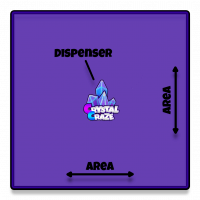
Etapa 1 : Configure a área que os cristais vão aparecer ==
- Coloque o CrystalCraze Dispenser no centro da área de geração de cristais desejada.
- Configure o tamanho da área de spawn usando a opção de menu
[Settings]-1) Set Spawn Area. - Specify the altitude to determine the distance above the Dispenser where crystals will spawn.
Etapa 2: financiar o dispensador
- Você pode financiar o CrystalCraze Dispenser selecionando
[Payment]and then2) Refill via SecondLife accountno menu. - Conceda Debit Permissions e, posteriormente, financie o dispensador clicando com o botão direito do mouse e escolhendo
Pay. - After funding, the Dispenser will commence crystal spawning, attracting players.
- Opcional: iniciar um evento
- A qualquer momento, você pode iniciar um evento CrystalCraze selecionando
3) Start Eventno menu e, em seguida, escolhendo um multiplicador e a duração do evento. Durante um evento, os cristais aparecem com mais frequência e têm valores mais altos. - Exemplo: Durante um evento 2X, todos os cristais terão o dobro de seu valor L$ normal.
- A qualquer momento, você pode iniciar um evento CrystalCraze selecionando
Financiamento
Semelhante a outros itens do CrystalCraze, há três tipos distintos Métodos de financiamento para seu Dispensador CrystalCraze.
Configurações
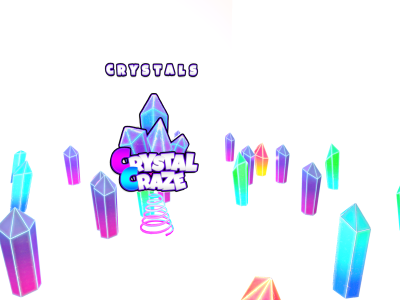

Configurações Gerais ==
CLica em seu Dispenser. Pressione o botão [Settings] para acessar o menu de configurações gerais.
Spawn Area
Esta configuração permite que você especifique a área em que os cristais aparecerão e a altitude acima do dispensador em que os cristais aparecerão.
- Certifique-se de que seu dispensador esteja posicionado aproximadamente no centro da área onde você deseja que os cristais apareçam.
Ao escolher [Configurações] → 1) Set spawn area, você encontrará duas caixas de diálogo de texto:
- Caixa 1: Insira o comprimento lateral da área quadrada onde os cristais irão aparecer.
- Caixa 2: Indica a altitude máxima acima do dispensador na qual os cristais aparecerão.
Burst Rate
A taxa que determina quantos cristais aparecem por minuto. Selecione seu número que desejar. Observe que a taxa mais alta aumenta o uso e o custo de Lindens, ao mesmo tempo que torna seu terreno mais atraente para os jogadores.
Notificações
Ative notificações para receber atualizações sobre o status do seu dispensador, como quando os fundos acabam. Desative as notificações para evitar mensagens instantâneas em bate-papos próximos.
Managers
Selecione a opção 4 e depois a opção 1 para inserir até 5 nomes de contas para gerenciamento de dispensadores. Os gerentes podem adicionar fundos clicando com o botão direito no dispensador e usando a opção “Pagar”. Eles também possuem um menu simplificado para ativação, desativação, limpeza de sim e início de eventos.
Advanced Settings
Clique no seu dispensador. Pressione o botão [Settings] e, em seguida, o botão [Advanced] no menu para acessar o menu de configurações avançadas.
Intelligent Placement
O Intelligent Placement tenta evitar a colocação de cristais nos telhados das casas ou em skybox. Se você notar posicionamentos estranhos de cristais em plataformas a céu aberto, considere desativar o Intelligent Placement.
Crystal Dropping
Crystal Dropping permite que os cristais caiam abaixo da altitude inicial do dispensador. Esta opção é útil em terrenos com colinas e vales. Você pode querer desabilitar o Crystal Dropping em determinados cenários.
Crystal Sounds
Se você desativar Crystal Sounds, os sons do mundo serão silenciados. Em vez disso, esses sons serão retransmitidos para o HUD do jogador se ele estiver usando um e tiver optado por ouvir sons de cristal.
Night Glow
Ativar Night Glow faz com que os cristais emitam um brilho em locais escuros isso é muito bom.
Shout
Esta configuração permite que você ative ou desative a transmissão de anúncios do dispenser no chat aberto quando um evento começa ou termina. Se seus vizinhos acharem as mensagens de eventos incômodas, você pode optar por desativá-las.
Shutdown-After-Event
Ativar Shutdown-After-Event garante que seu dispensador seja desativado após a conclusão de um evento.
Deed-To-Group
Quando não se preocupar com esta configuração:
- Se você é o único proprietário do seu terreno, esta configuração não tem significado para você.
- Se o seu terreno for propriedade do grupo e o grupo tiver direitos de construção, esta configuração também é irrelevante. (Certifique-se de que o dispensador esteja recarregado sob o grupo no local.)
No entanto, se você não puder conceder direitos de construção ao grupo, deverá ativar o Deed-To-Group.
Um pequeno rezzer será colocado acima do seu dispensador. Clique com o botão direito no pequeno rezzer, marque a caixa Share e clique no botão Deed.
Parcel Mode
TODO
Dispenser Size
- Selecione
Minimizarpara reduzir O tamanho do dispensador disable bumping'. - Escolha
Maximizepara aumentar o tamanho do dispenser assim facilitando a localização, interação e mover o dispensador de local.
Tips & Tricks
To prevent crystals from rezzing on a specific prim, add **no rez** to the prim's description. The prim does not have to be the root prim of a linkset; it can also be a specific child prim.
Updating
- Clique em um de seus dispensadores.
- Navegue até
[Settings]→5) Update. - Se uma atualização estiver disponível para o seu dispenser, uma notificação irá avisá-lo(a). Confirme selecionando
Yes. O botCrystalCraze Residentfornecerá o objetoCrystalCraze Dispenser Update. - coloque o atualizador em seu terreno e toque nele.
